
Kuvien, videoiden, kuvaesitysten ja muistojen vieminen Macin Kuvat-apissa
Voit viedä kuvia, videoita, kuvaesityksiä ja muistoja ja tuoda niitä toiseen appiin katseltaviksi ja käsiteltäviksi.
Kuvien vieminen valitussa muodossa
Helpoin tapa viedä kuvia on vetää ne sijaintiin Finderissa. Voit myös käyttää Vie-komentoa, jonka kanssa voit määrittää tiedostomuoto-, tiedostonimi- ja alikansiojärjestysasetukset. Voit valita vietyjen kuvien koon ja muodon. Voit myös viedä Live Photo -kuvan still-kuvana.
Valitse Macin Kuvat-apissa
 kohde, jonka haluat viedä.
kohde, jonka haluat viedä.Valitse Arkisto > Vie > Vie [numero] kuvaa.
Klikkaa Kuvan laji -ponnahdusvalikkoa ja valitse vietyjen kuvien tiedostomuoto.
JPEG luo pienikokoisia tiedostoja, jotka sopivat verkkosivustoille ja muihin kuva-appeihin.
TIFF on häviötön tiedostomuoto, joka sopii hyvin kuvien siirtämiseen tietokoneiden ja appien välillä.
PNG on toinen häviötön tiedostomuoto, joka on suosittu verkkokuville.
Voit määrittää koon, laadun ja muut vientiasetukset tietylle tiedostotyypille klikkaamalla Kuvan laji ‑ponnahdusvalikon vieressä alas osoittavaa nuolta
 ja valitsemalla sitten haluamasi asetukset:
ja valitsemalla sitten haluamasi asetukset: JPEG-laatu-ponnahdusvalikko (vain JPEG-tiedostot): Valitse tarkkuus (viedyn kuvan pikselien määrä), joka vaikuttaa näytön ja tulostuksen laatuun.
16-bittinen-valintaneliö (vain TIFF-tiedostot): Valitse tämä, jos haluat viedä vanhempien 16-bittisten tietokonelaitteiden kanssa yhteensopivan kuvan.
Väriprofiili-ponnahdusvalikko: Valitse väriprofiili, jotta laatu näytöllä tai tulostuksessa pysyisi samanlaisena näytöissä tai tulostimissa, jotka ovat erilaisia kuin omat laitteesi.
Koko-ponnahdusvalikko: Valitse vietävän kuvan koko.
Klikkaa Tiedostonimi-ponnahdusvalikkoa ja valitse, miten viedyt tiedostot nimetään. (Tämä vaihe on valinnainen.)
Voit nimetä viedyt tiedostot niille Kuvat-apissa annettujen nimien mukaan, niiden tiedostonimien mukaan tai peräkkäin numeroituina. Jos valitset Jaksollinen, voit määrittää ennen jokaista numeroa näkyvän tekstin (esimerkiksi Syntymäpäivä - 1, Syntymäpäivä - 2 ja niin edelleen).
Klikkaa Alikansiomuoto-ponnahdusvalikkoa ja valitse, miten viedyt tiedostot jaetaan kansioihin.
Jos esim. viet kuvia useista eri päivistä, voit asettaa Kuvat-apin viemään jokaisen päivän mukaan nimettynä alikansiona. Jos haluat viedä kuvat ilman alikansioita, valitse Ei mitään.
Klikkaa Vie.
Valitse, mihin haluat tallentaa viedyt kuvatiedostot, ja klikkaa Vie.
Vinkki: Jos olet kirjautunut Apple ID:lläsi ja iCloud Drive on käytössä, voit viedä kuvatiedostoja iCloud Driveen ja käyttää niitä miltä tahansa Macilta, iPhonelta, iPadilta tai Windows-PC:ltä, joka on asetettu käyttämään iCloud Drivea. Katso Dokumenttien tallentaminen iCloud Drivella.
Kuvien vieminen niiden alkuperäisessä muodossa
Voit viedä kuvia siinä alkuperäisessä tiedostomuodossa, jossa ne tuotiin Kuvat-kirjastoon. Live Photo -kuva viedään kahtena erillisenä tiedostona: still-kuvatiedostona ja videotiedostona.
Valitse Macin Kuvat-apissa
 kuvat, jotka haluat viedä.
kuvat, jotka haluat viedä.Valitse Arkisto > Vie > Vie muokkaamaton alkuperäinen.
Jos haluat viedä IPTC-tiedot (lisätty IPTC-metatieto ja avainsanat) erillisenä XMP-tiedostona, valitse Vie IPTC XMP:nä -valintaneliö.
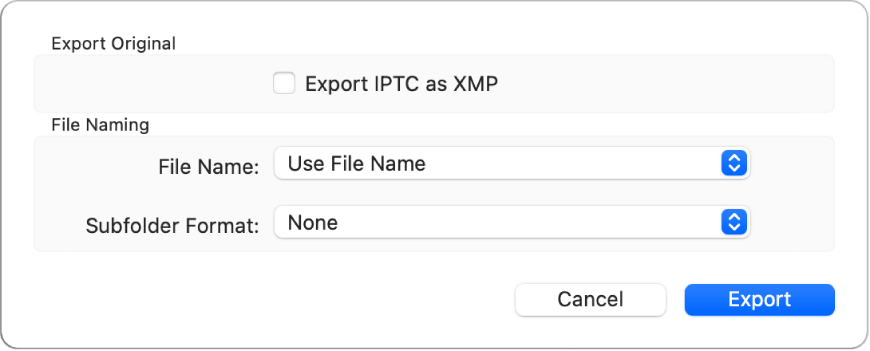
Klikkaa Tiedostonimi-ponnahdusvalikkoa ja valitse, miten viedyt tiedostot nimetään. (Tämä vaihe on valinnainen.)
Voit nimetä viedyt tiedostot niille Kuvat-apissa annettujen nimien mukaan, niiden tiedostonimien mukaan tai peräkkäin numeroituina. Jos valitset Jaksollinen, voit määrittää ennen jokaista numeroa näkyvän tekstin (esimerkiksi Syntymäpäivä - 1, Syntymäpäivä - 2 ja niin edelleen).
Klikkaa Alikansiomuoto-ponnahdusvalikkoa ja valitse, miten viedyt tiedostot jaetaan kansioihin.
Jos esim. viet kuvia useista eri päivistä, voit asettaa Kuvat-apin viemään jokaisen päivän mukaan nimettynä alikansiona. Jos haluat viedä kuvat ilman alikansioita, valitse Ei mitään.
Klikkaa Vie.
Valitse, mihin viedyt kuvatiedostot tallennetaan, ja klikkaa Vie alkuperäiset.
Videoiden vieminen
Kun viet videon, voit valita videon laadun ja sen, sisällytetäänkö vietyyn tiedostoon metatietoja kuten nimi tai kuvateksti.
Valitse Macin Kuvat-apissa
 videot, jotka haluat viedä.
videot, jotka haluat viedä.Valitse Arkisto > Vie > Vie [numero] videota.
Klikkaa Elokuvan laatu -ponnahdusvalikkoa ja valitse vietävien videoiden videomuoto.
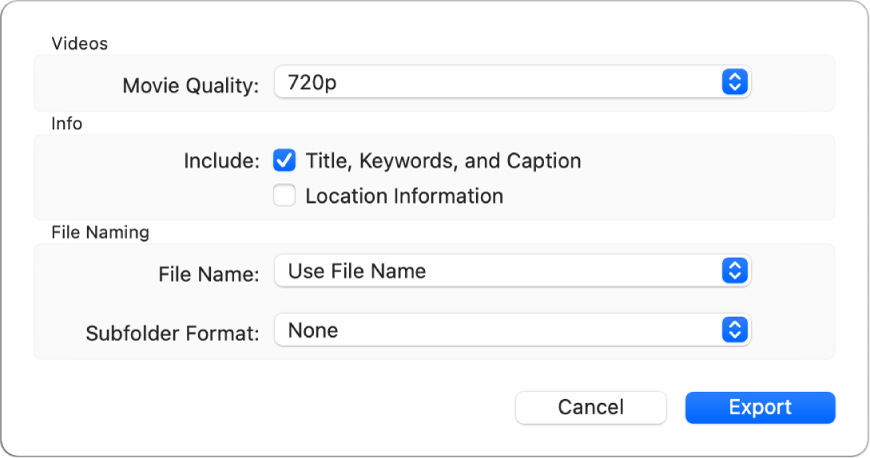
Normaalitarkkuus (480p) on hyvä normaalitarkkuuksiselle TV:lle. Jos videota toistetaan HDTV:ssä tai näytöllä, valitse jokin teräväpiirtomuodoista: 720p tai 1080p. 4K:ta käytetään erittäin tarkoissa televisioissa ja näytöissä.
Klikkaa Tiedostonimi-ponnahdusvalikkoa ja valitse, miten viedyt tiedostot nimetään. (Tämä vaihe on valinnainen.)
Voit nimetä viedyt tiedostot niille Kuvat-apissa annettujen nimien mukaan, niiden tiedostonimien mukaan tai peräkkäin numeroituina. Jos valitset Jaksollinen, voit määrittää ennen jokaista numeroa näkyvän tekstin (esimerkiksi Syntymäpäivä - 1, Syntymäpäivä - 2 ja niin edelleen).
Klikkaa Alikansiomuoto-ponnahdusvalikkoa ja valitse, miten viedyt tiedostot jaetaan kansioihin.
Jos esim. viet videoita useista eri päivistä, voit asettaa Kuvat-apin viemään jokaisen päivän mukaan nimettynä alikansiona. Jos haluat viedä videot ilman alikansioita, valitse Ei mitään.
Klikkaa Vie.
Valitse, mihin viedyt videotiedostot tallennetaan, ja klikkaa Vie.
Vinkki: Jos olet kirjautunut Apple ID:lläsi ja iCloud Drive on käytössä, voit viedä videotiedostoja iCloud Driveen ja käyttää niitä miltä tahansa Macilta, iPhonelta, iPadilta tai Windows-PC:ltä, joka on asetettu käyttämään iCloud Drivea. Katso Dokumenttien tallentaminen iCloud Drivella.
Kuvaesitysten vieminen
Voit viedä kuvaesityksiä ja jakaa niitä muiden kanssa. Kun viet kuvaesityksen, Kuvat luo elokuvatiedoston valitsemassasi videomuodossa.
Klikkaa Macin Kuvat-apissa
 sivupalkissa Projektit-kohdan alla kuvaesitystä.
sivupalkissa Projektit-kohdan alla kuvaesitystä.Klikkaa työkalupalkissa Vie tai Valitse Arkisto > Vie > Vie kuvaesitys.
Syötä kuvaesityselokuvan tiedostonimi Tallenna nimellä -kenttään.
Klikkaa Muoto-ponnahdusvalikkoa ja valitse vietävän elokuvan tiedostomuoto.
Normaalitarkkuus (480p) on hyvä normaalitarkkuuksiselle TV:lle. Jos kuvaesitystä toistetaan HDTV:ssä tai näytöllä, valitse jokin teräväpiirtomuodoista: 720p tai 1080p.
Valitse viedyn kuvaesityselokuvan tallennuspaikka ja klikkaa Tallenna.
Muistojen vieminen
Voit viedä muistoja ja jakaa niitä muiden kanssa. Kun viet muiston, Kuvat luo elokuvatiedoston valitsemassasi videomuodossa.
Klikkaa Macin Kuvat-apin
 sivupalkissa Muistot ja avaa sitten muisto, jonka haluat viedä, kaksoisklikkaamalla sitä.
sivupalkissa Muistot ja avaa sitten muisto, jonka haluat viedä, kaksoisklikkaamalla sitä.Pysäytä muiston toisto painamalla välilyöntiä.
Valitse Arkisto > Vie > Vie muistovideo.
Syötä muiston tiedostonimi Tallenna nimellä -kenttään.
Klikkaa Sijainti-ponnahdusvalikkoa ja valitse sijainti vietävälle muistolle.
Klikkaa Suunta-ponnahdusvalikkoa ja valitse Vaaka, Pysty tai Neliö.
Klikkaa Kuvasuhde-ponnahdusvalikkoa ja valitse kuvasuhde (16:9, 4:3 tai Alkuperäinen).
Klikkaa Tallenna.
Vinkki: Vie nopeasti ryhmä kuvia työpöydälle valitsemalla kuvat ja vetämällä valintailmaisin ikkunan oikeasta yläreunasta työpöydälle.
